Bertukar ke Libby daripada apl OverDrive
Bermula
Anda boleh muat turun aplikasi Libby pada peranti mudah alih anda atau menggunakan Libby dalam pelayar web komputer anda.
Anda boleh memuat turun Libby di:
- iOS 10+ (dapatkannya daripada Gedung Apl Apple)
- Android 7.1+ (dapatkannya daripada Google Play
- Tablet Fire Yang Lebih Baharu (dapatkan daripada Amazon Appstore)
Jika anda mempunyai komputer Windows, komputer Mac atau Chromebook, anda boleh menggunakan Libby dalam pelayar web anda di libbyapp.com. Kami menyarankan anda menggunakan versi terkini Chrome, Safari, Firefox atau Edge.
Apabila anda buka Libby buat kali pertama, ikut penggesa untuk mencari perpustakaan anda dan log masuk dengan kad perpustakaan anda.
Perhatian: Jika anda menggunakan nombor telefon anda untuk mendapatkan "kad digital segera" daripada perpustakaan anda dalam aplikasi OverDrive, pilih Saya Ingin Mendapatkan Kad apabila mendaftar masuk, kemudian masukkan nombor telefon anda.
Jika anda menghadapi masalah untuk melog masuk, hubungi kakitangan perpustakaan di tempat anda. Anda boleh mengetik hubungi kami atau tanya perpustakaan anda pada skrin log masuk perpustakaan anda untuk mendapatkan arahan dan maklumat hubungan.
JIka anda ada lebih banyak kad perpustakaan, anda boleh menambahnya kepada apl sekarang. Ketahui lebih lanjut tentang menambah kad perpustakaan.
Sesetengah perpustakaan mempunyai perkongsian dengan perpustakaan lain yang membolehkan anda meminjam tajuk daripada rakan kongsi perpustakaan menggunakan kad perpustakaan rumah anda.
Jika perpustakaan anda mempunyai salah satu perkongsian ini, anda akan melihat senarai perpustakaan rakan kongsi apabila anda log masuk ke perpustakaan tuan rumah anda.
Kemudian, untuk menambah kad anda untuk perpustakaan rakan kongsi:
- Ketik Menu
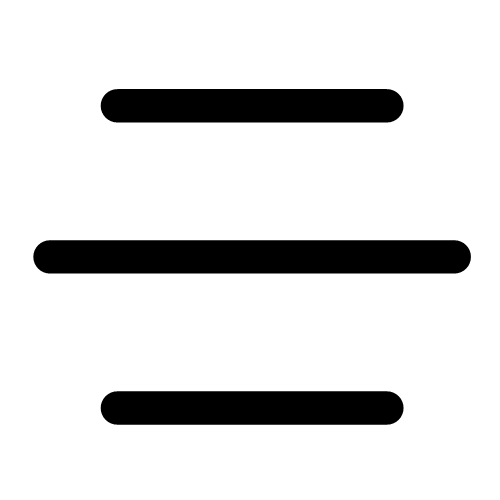 , kemudian Tambah Perpustakaan (di bawah "Perpustakaan Anda").
, kemudian Tambah Perpustakaan (di bawah "Perpustakaan Anda"). - Cari perpustakaan rakan kongsi dan bukanya.
- Ketik Daftar Masuk Dengan Kad Saya.
- Di bawah "Perpustakaan Rakan Kongsi," pilih perpustakaan utama anda daripada senarai dan daftar masuk.
Perhatian: Sesetengah perpustakaan rakan kongsi mungkin menetapkan had pada kad perpustakaan yang melawat. Contohnya, apabila anda melawat perpustakaan rakan kongsi, anda boleh ada had pembelian yang lebih rendah, keutamaan yang lebih rendah untuk simpanan, atau ketidakupayaan untuk memesan simpanan.
Ya, pinjaman dan simpanan semasa anda daripada aplikasi OverDrive akan ditambah kepada Libby setelah anda menambah kad perpustakaan anda.
Perhatian: Kemajuan pembacaan dan penanda buku daripada aplikasi OverDrive tidak akan segerak dengan Libby apabila anda bertukar. Anda mungkin mahu menyelesaikan pinjaman semasa anda sebelum bertukar atau membuat nota tentang kemajuan anda dan menyambungkan bacaan dari tempat anda berhenti dalam Libby.
Menggunakan ikon dalam pengaki, anda boleh:
- Ketik Cari
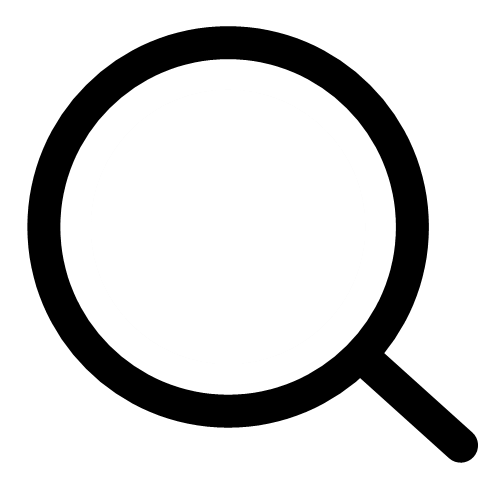 untuk mencari tajuk.
untuk mencari tajuk. - Ketik Perpustakaan
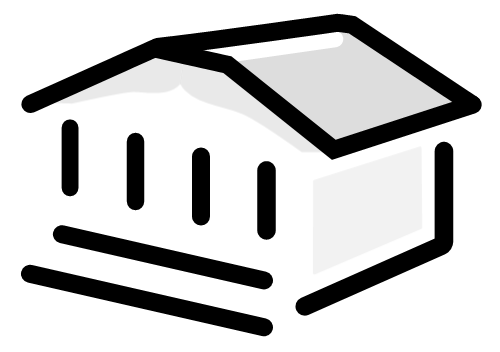 untuk membuka koleksi perpustakaan yang paling baru anda layari.
untuk membuka koleksi perpustakaan yang paling baru anda layari. - Ketik Menu
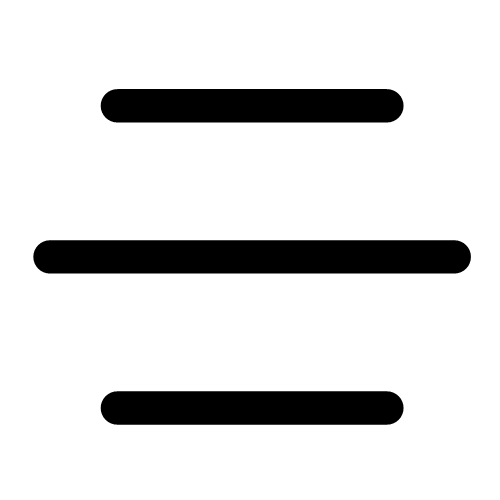 untuk menyesuaikan tetapan anda, menambah kad perpustakaan lain, mendapatkan bantuan, dan banyak lagi.
untuk menyesuaikan tetapan anda, menambah kad perpustakaan lain, mendapatkan bantuan, dan banyak lagi. - Ketik Rak
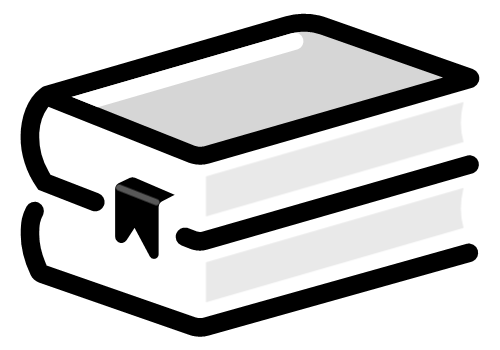 untuk melihat pinjaman, simpanan dan majalah anda untuk semua perpustakaan anda, mengakses garis masa anda dan menyemak notis anda.
untuk melihat pinjaman, simpanan dan majalah anda untuk semua perpustakaan anda, mengakses garis masa anda dan menyemak notis anda. - Ketik Tag
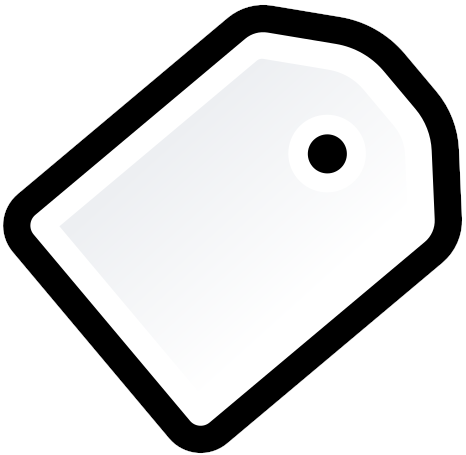 untuk melihat dan menguruskan tag anda.
untuk melihat dan menguruskan tag anda.
Jika anda mahu, anda boleh menghidupkan label untuk ikon pengaki:
Perhatian: Tetapan ini hanya tersedia jika anda menggunakan Libby dalam Bahasa Inggeris.
- Ketik Menu
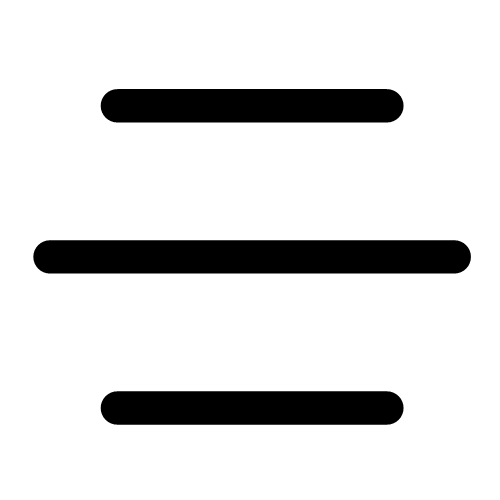 .
. - Under "Tetapan," pilih Navigasi.
- Hidupkan Ikon Berlabel.
Ketahui lebih lanjut tentang mengemudi apl.
Saranan tip penyediaan
Setelah anda log masuk, anda siap sedia untuk menikmati tajuk. Tetapi, ada beberapa tetapan yang anda mungkin mahu terus sesuaikan.
Jika anda mencipta senarai keinginan dalam aplikasi legasi OverDrive atau laman web perpustakaan OverDrive, anda boleh mengimportnya ke dalam Libby sebagai tag pintar Senarai Keinginan OverDrive.
Dalam aplikasi mudah alih Libby, anda boleh menstrim tajuk menggunakan sambungan internet atau memuat turun tajuk untuk kegunaan luar talian. Secara lalai, semua pinjaman buku dan buku audio dimuat turun untuk kegunaan luar talian apabila anda mempunyai sambungan Wi-Fi.
Untuk menyesuaikan tetapan muat turun anda dalam aplikasi mudah alih, ketik Menu ![]() , kemudian Muat Turun (di bawah "Tetapan").
, kemudian Muat Turun (di bawah "Tetapan").
Perhatian:
- Tetapan ini tidak terpakai kepada majalah. Majalah tidak akan dimuat turun secara automatik.
- Tetapan ini tidak tersedia untuk pengguna libbyapp.com. Pengguna laman web sentiasa perlukan sambungan internet untuk menggunakan Libby.
Ketahui lebih lanjut tentang menguruskan tetapan muat turun anda.
Libby boleh memaklumkan anda tentang pinjaman, tajuk dalam simpanan, dan langganan majalah anda dengan e-mel, dalam aplikasi atau pemberitahuan automatik.
Secara lalai, aplikasi mudah alih Android dan iOS menggunakan pemberitahuan automatik, dan libbyapp.com dan aplikasi tablet Fire menggunakan pemberitahuan e-mel.
Untuk menyesuaikan tetapan pemberitahuan anda, ketik Menu ![]() , kemudian Pemberitahuan (di bawah "Tetapan").
, kemudian Pemberitahuan (di bawah "Tetapan").
Jika anda ingin menerima pemberitahuan e-mel:
- Dalam LIbby, pergi ke Menu
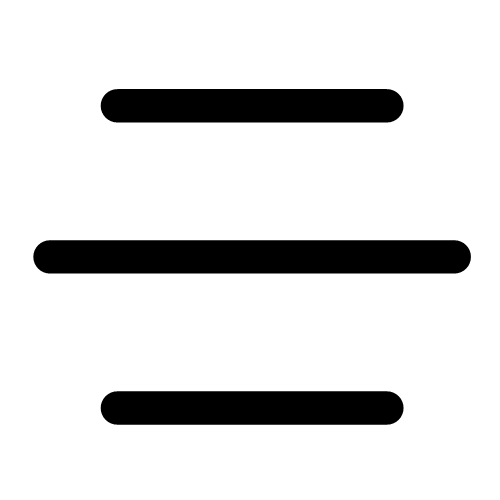 , kemudian Pemberitahuan (di bawah "Tetapan").
, kemudian Pemberitahuan (di bawah "Tetapan"). - Pastikan pilihan Pemberitahuan di sebelah sekurang-kurangnya satu acara didayakan.
- Tatal ke bahagian bawah menu, ketik tetapan peranti, dan nyahdayakan pemberitahuan untuk Libby.
- Kembali ke Libby. Bergantung kepada sistem operasi anda, anda mungkin perlu mengulangi langkah 1 dan menolak penggesa untuk mendayakan semula pemberitahuan automatik.
- Ketik Terima Pemberitahuan E-mel, kemudian Seterusnya.
- Masukkan alamat e-mel anda dan ketik Seterusnya.
Perhatian: Tidak perlu mendayakan semula pemberitahuan untuk Libby dalam tetapan peranti anda selepas melakukan langkah-langkah ini.
Kemudian, pilih keutamaan pemberitahuan anda untuk setiap peristiwa. Anda boleh memilih untuk abaikan (tiada pemberitahuan), Pemberitahuan Rak (pemberitahuan dalam aplikasi) atau E-mel (e-mel pemberitahuan).
Ketahui lebih lanjut tentang menguruskan pemberitahuan.
Jika anda mahu menggunakan Libby pada berbilang peranti, anda boleh memastikan semuanya segerak dengan menyediakan peranti anda yang lain dengan kunci laluan pemulihan atau kod penyediaan).
Mencari dan meminjam tajuk
Libby ada tajuk hebat daripada perpustakaan anda yang sama seperti dalam aplikasi OverDrive.
Dalam LIbby, anda boleh melayari koleksi perpustakaan anda dengan mengetik Perpustakaan ![]() dalam pengaki. Di situ anda akan menemui:
dalam pengaki. Di situ anda akan menemui:
- Penapis untuk melayari tajuk baharu dan popular yang tersedia pada masa ini dalam katalog perpustakaan anda.
- Senarai yang disediakan khas yang berkongsi tema yang sama, seperti buku bacaan musim panas, autobiografi, atau pilihan kakitangan perpustakaan.
- Tajuk yang ditampilkan (seperti Big Library Read) yang dipilih oleh perpustakaan anda atau oleh OverDrive.
- Panduan yang menampilkan segmen katalog perpustakaan seperti kandungan kanak-kanak, majalah, koleksi khusus bahasa, dan banyak lagi.
- Tambahan, yang merupakan sumber pembelajaran atau hiburan tambahan daripada perpustakaan. Ini mungkin termasuk penyedia seperti Kanopy, Craftsy, dan banyak lagi. Lihat Apakah Tambahan? untuk mengetahui lebih lanjut.
Untuk mencari tajuk:
- Ketik Cari
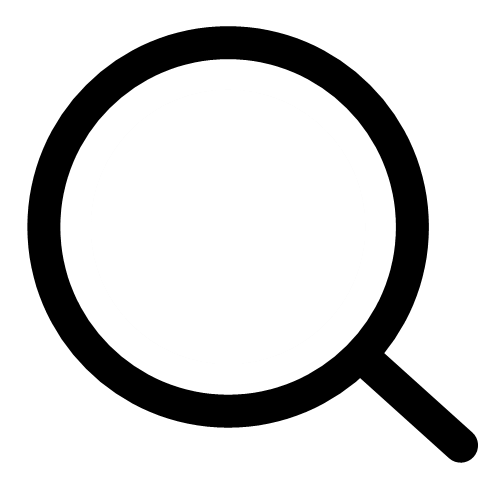 dalam pengaki.
dalam pengaki. - Masukkan istilah carian anda dalam bar carian. Tip: Untuk mencari frasa yang tepat, letakkan istilah carian anda dalam tanda petikan.
- Ketik
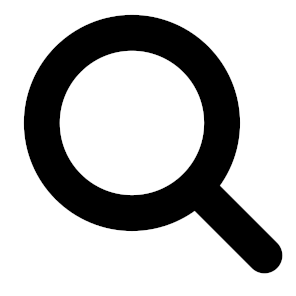 , cari atau Enter (bergantung pada peranti anda) untuk melihat semua hasil carian, atau ketik cadangan carian.
, cari atau Enter (bergantung pada peranti anda) untuk melihat semua hasil carian, atau ketik cadangan carian.
Selepas membuat carian, anda boleh menyusun dan menapis hasil carian anda:
- Dalam senarai atau hasil carian, ketik
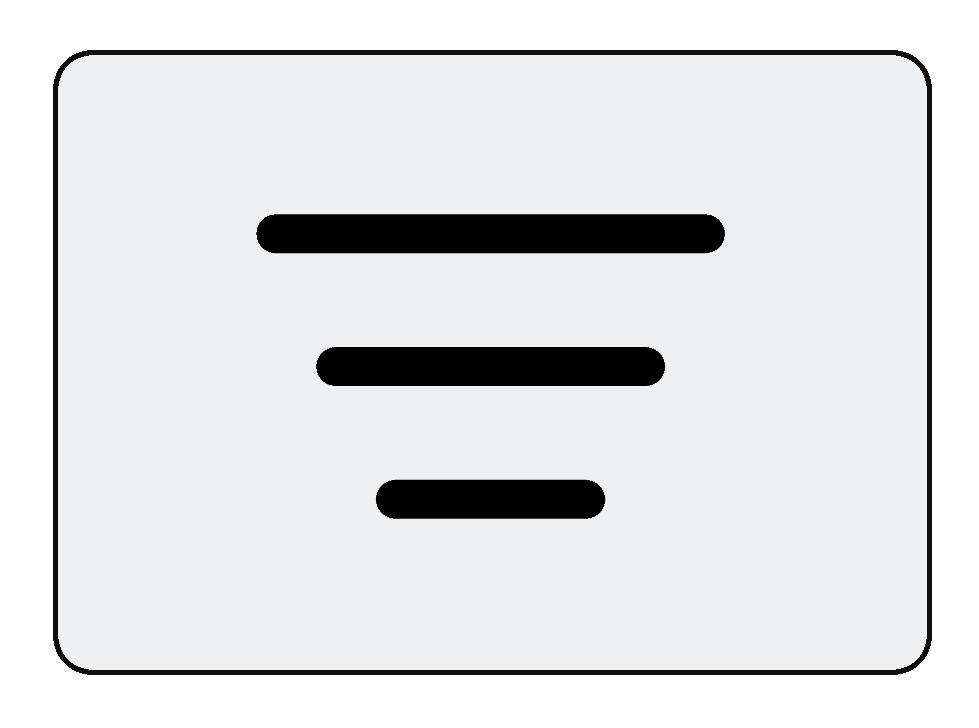 untuk mengaktifkan penapis.
untuk mengaktifkan penapis.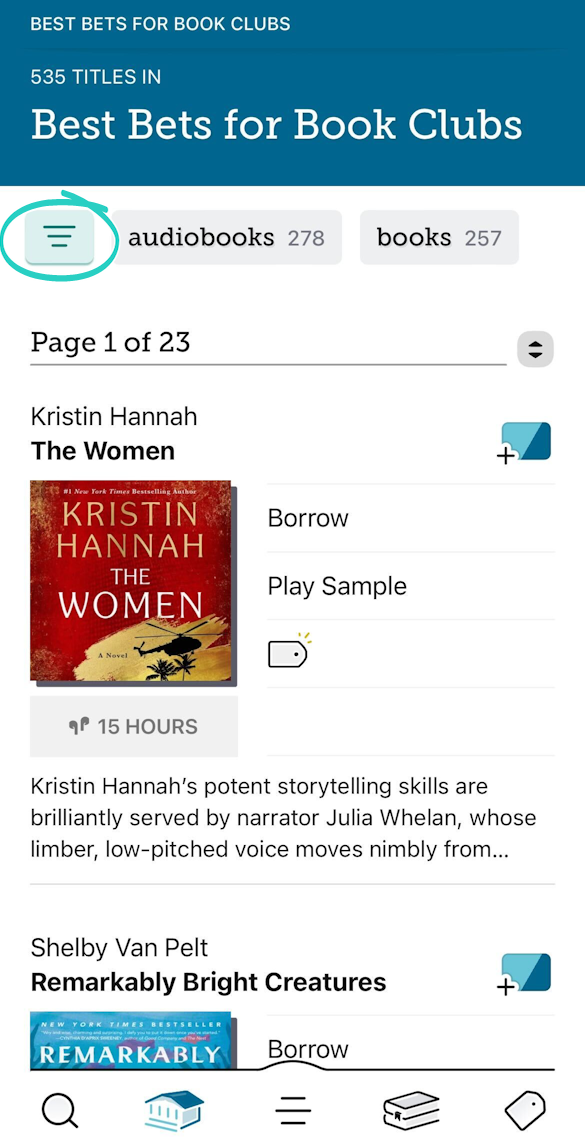
- Laraskan penapis anda dan opsyen pengisihan lalai, kemudian ketik Tunjuk Tajuk.
Ketik isihan atau penapis yang diaktifkan untuk:
- Menukarnya dengan cepat.
- Pinkannya yang bermakna susun atau penapis akan diterapkan pada semua senarai, hasil carian dan skrin utama perpustakaan , sehingga anda membuangnya.
- Buang ia.Perhatian: Sesetengah penapis tidak boleh dibuang daripada senarai tertentu. Contohnya, apabila melayari senarai tajuk yang tersedia, penapis "tersedia sekarang" tidak boleh dibuang. Anda boleh membuang penapis dan kembali ke skrin utama perpustakaan anda dengan mengetik Perpustakaan
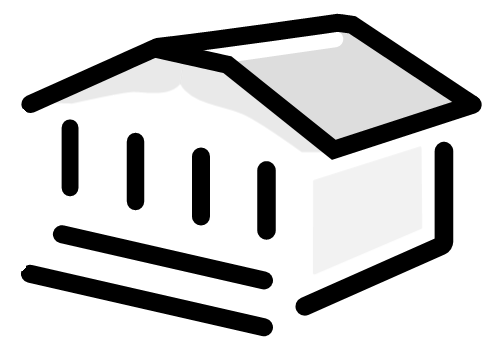 .
.
Apabila anda menemui tajuk yang anda minati, ketik padanya untuk melihat skrin butirannya. Di sini anda akan melihat keterangan ringkas, format tajuk, bilangan salinan dalam perpustakaan dan banyak lagi.
Untuk meminjam tajuk yang tersedia:
- Ketik Pinjam.
- Pada skrin pengesahan, ketik tempoh pinjaman di sebelah "Meminjam selama..." Jika anda mahu mengubahnya.
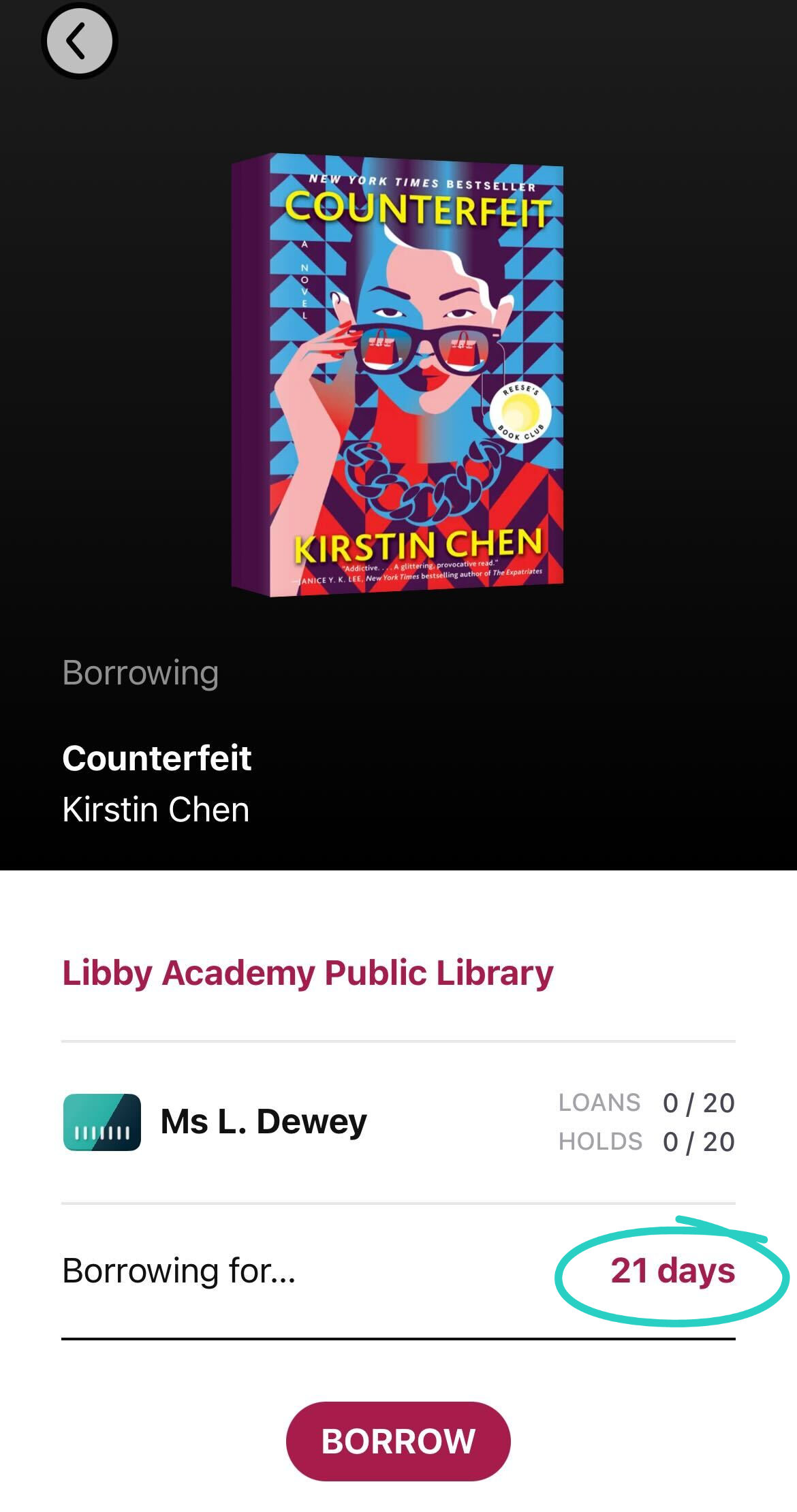
- Ketik Pinjam sekali lagi untuk mendaftar keluar tajuk.
Jika salinan tidak tersedia, ketik Pesan Simpanan untuk ditambah kepada senarai tunggu tajuk tersebut. Anda akan menerima pemberitahuan apabila tajuk dalam simpanan anda sedia untuk dipinjam.
Anda boleh melihat semua pinjaman dan simpanan semasa anda di Rak ![]() anda.
anda.
Dalam Libby, anda boleh menyimpan tajuk pada tag untuk mencarinya semula dengan mudah.
Untuk menyimpan tajuk ke tag, ketik Simpan ![]() semasa melayari perpustakaan anda atau pada skrin butiran tajuk, kemudian pilih atau cipta tag.
semasa melayari perpustakaan anda atau pada skrin butiran tajuk, kemudian pilih atau cipta tag.
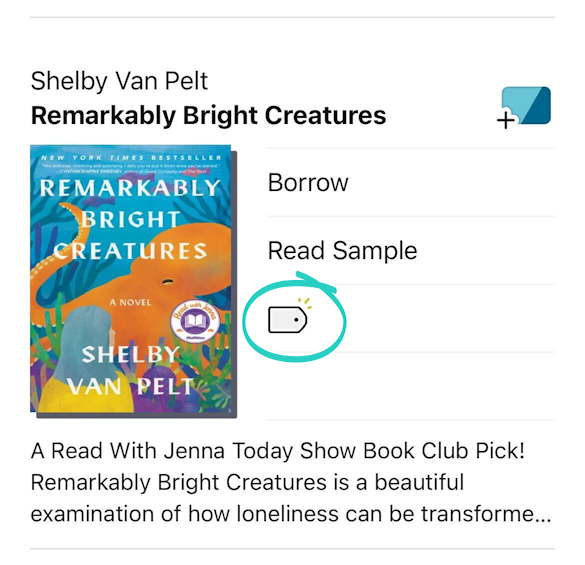
Untuk melihat semua tajuk yang telah anda simpan ke tag, ketik Tag ![]() dalam pengaki.
dalam pengaki.
Dalam Libby, anda boleh mencari tajuk yang tidak ditawarkan oleh perpustakaan anda dan menggunakan tag pintar "Maklumkan Saya" untuk menyatakan minat dengan tajuk kepada perpustakaan anda.
Nota penting:.Bukan semua perpustakaan menawarkan ciri ini.
Ketahui lebih lanjut:
Membaca dan mendengar tajuk
Untuk mula membaca buku:
- Ketik Rak (
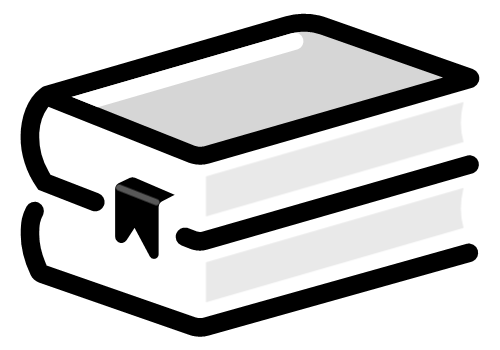 ) dalam pengaki.
) dalam pengaki. - Ketik Pinjaman pada bahagian atas skrin.
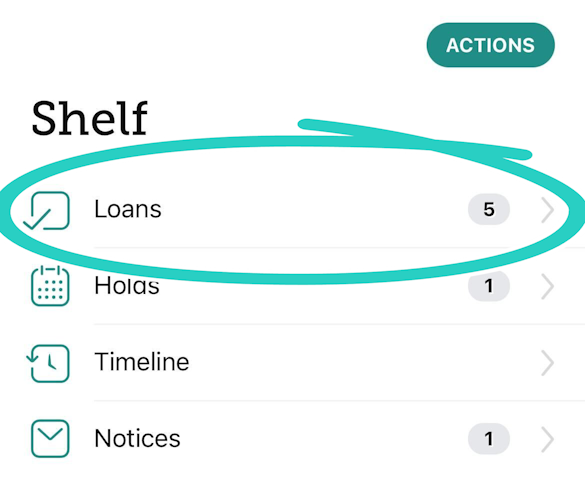
- Ketik Baca dengan... untuk memilih tempat anda ingin membaca buku (Libby atau Kindle), kemudian mula membaca dalam Libby atau selesaikan penghantaran ke Kindle (perpustakaan A.S. sahaja).
Apabila buku dibuka dalam Libby:
- Ketik bahagian tengah skrin untuk menolak bar navigasi dan garis masa untuk mula membaca.
- Ketik
 (berhampiran bahagian atas skrin) untuk menukar fon, melaraskan saiz teks, mendayakan mod gelap dan banyak lagi.Perhatian: Sesetengah buku seperti buku bergambar dan novel grafik, tidak menawarkan semua tetapan atau ciri ini.
(berhampiran bahagian atas skrin) untuk menukar fon, melaraskan saiz teks, mendayakan mod gelap dan banyak lagi.Perhatian: Sesetengah buku seperti buku bergambar dan novel grafik, tidak menawarkan semua tetapan atau ciri ini.
Anda juga boleh mentakrifkan perkataan, menyerlahkan teks dan menambah nota. Ketahui lebih lanjut tentang mentakrifkan perkataan dan menambah penanda buku, nota dan serlahan.
Untuk mula mendengar buku audio:
-
Ketik Rak
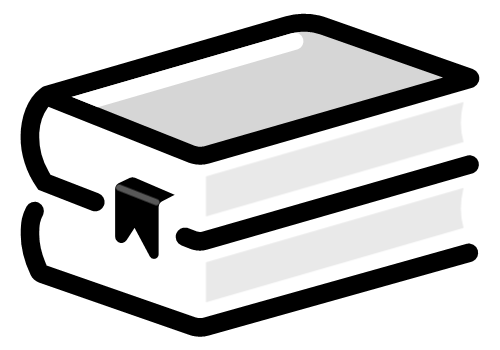 dalam pengaki.
dalam pengaki. - Ketik Pinjaman pada bahagian atas skrin.
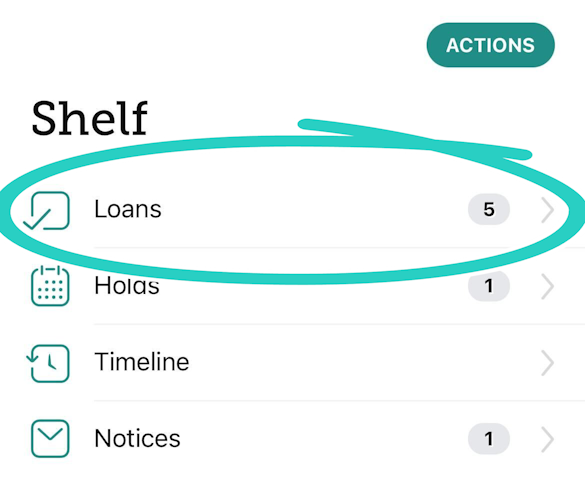
- Ketik Buka Buku Audio.
- Ketik butang Main/Jeda di atas garis masa (di bahagian bawah skrin).
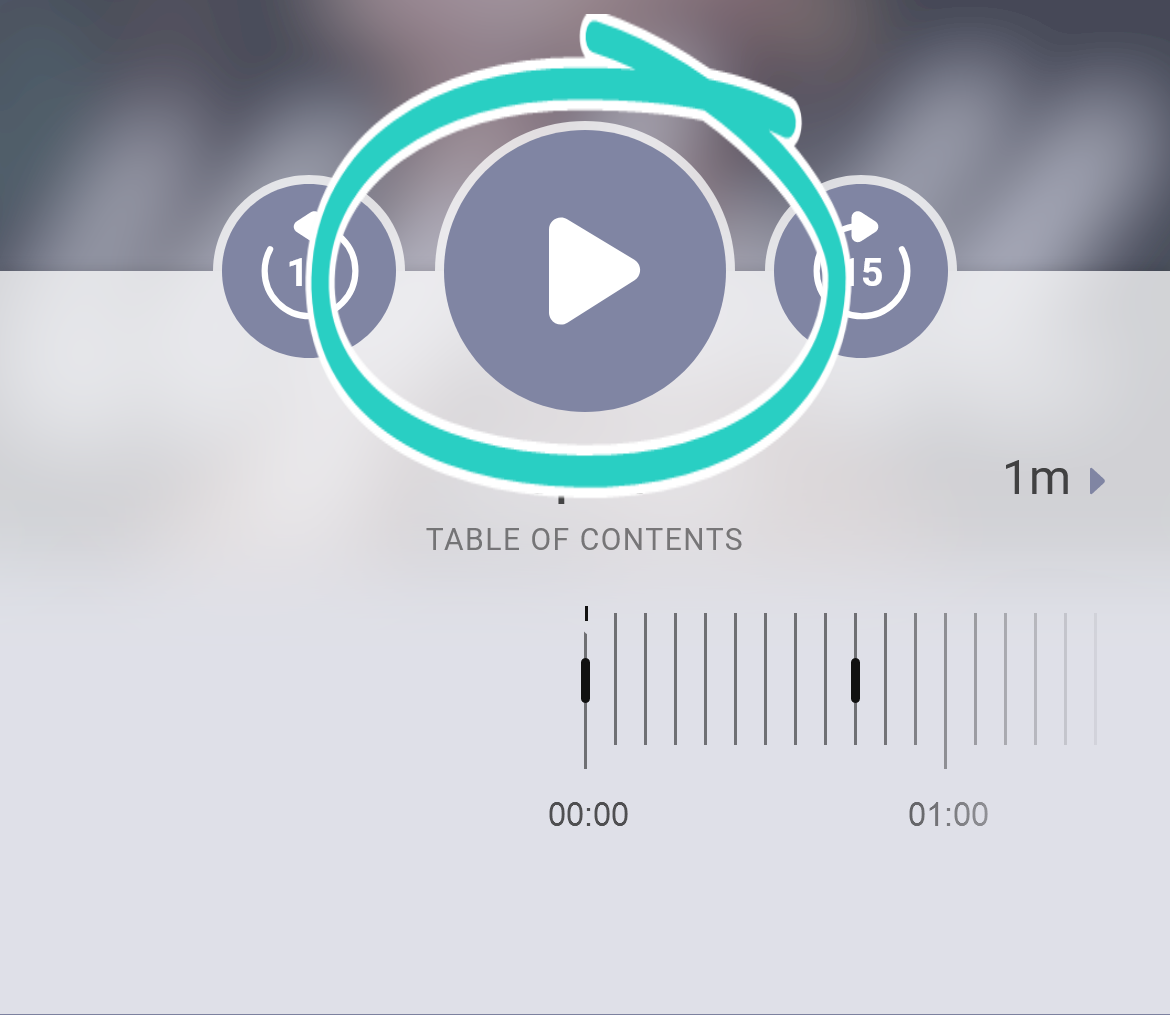
Semasa mendengar, anda boleh menetapkan pemasa tidur  , ubah kelajuan main balik
, ubah kelajuan main balik ![]() , dan banyak lagi.
, dan banyak lagi.
Jika perpustakaan anda menawarkan majalah, ia sentiasa tersedia untuk dibaca dan tidak dikira dalam had pinjaman anda. Anda boleh mencari majalah dengan mencari, menyemak imbas Perpustakaan![]() , atau melawati Gerai Surat Khabar (daripada Rak Majalah pada Rak
, atau melawati Gerai Surat Khabar (daripada Rak Majalah pada Rak ![]() anda). Setelah anda menemui majalah yang menarik minat anda, ketik Buka Majalah untuk mula membaca.
anda). Setelah anda menemui majalah yang menarik minat anda, ketik Buka Majalah untuk mula membaca.
Ketahui lebih lanjut tentang membaca majalah.
